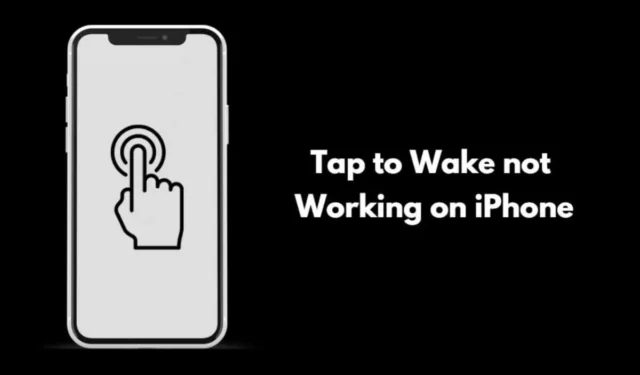
このガイドでは、iPhone のタップして起動する機能が正しく動作しない場合の効果的な解決策について詳しく説明します。タップして起動する機能は特定の iPhone モデル向けに設計されており、ユーザーは画面をタップするだけでデバイスを起動できます。これは、ホーム ボタンまたはサイド ボタンを押してロック画面にアクセスする代わりに便利な方法です。
この機能により、特に物理的なボタンを押すことが不可能な状況で、ユーザーは iPhone で通知をすばやく表示できます。ただし、すべての iPhone モデルがこの機能をサポートしているわけではないことに注意することが重要です。
iPhone で「タップして起動」が機能しない理由
iPhone でタップして起動する機能を使用するには、デバイスの設定でこの機能を有効にする必要があります。有効にしないと、機能は無効になります。また、デバイスに現在インストールされている iOS バージョンの不具合によっても、応答しなくなる可能性があります。
iPhone の画面が汚れていたり、スクリーン プロテクターが適切に取り付けられていない場合は、ディスプレイをタップしても反応しないことがあります。
iPhone のタップして起動する問題のトラブルシューティング方法
それでは、トラブルシューティングの手順とそれに応じた解決策を検討してみましょう。
1. iPhoneを再起動する
まず、iPhone の小さな不具合を解決するための基本的かつ効果的な方法、つまりデバイスの再起動から始めます。
- iPhone を再起動するには、サイドボタンを長押しします (それでも問題が解決しない場合は、電源ボタン + 音量アップまたは音量ダウンを押します)。
- 「スライドして電源を切る」オプションが表示されたら、右にスライドしてデバイスの電源をオフにします。

- しばらく待ってから、サイドボタンを長押しして iPhone の電源を再びオンにします。
2. タップして起動する機能を有効にする
再起動後もタップして起動する機能が応答しない場合は、デバイスでこの機能が有効になっていることを確認してください。確認方法は次のとおりです。
- 設定アプリを開きます。
- 「アクセシビリティ」 を選択し、「タッチ」をタップします。
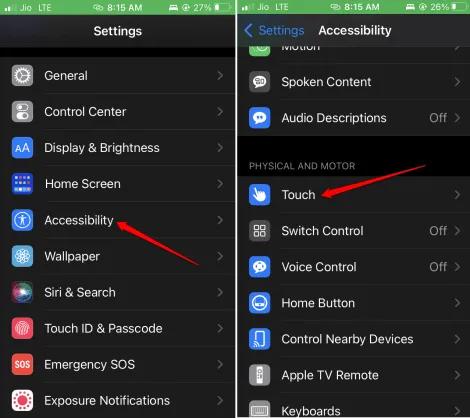
- 「タップして起動」の横にあるスイッチを切り替えて有効にします。
iPhone をロックし、画面をタップしてロック画面がアクティブになるかどうかを確認します。アクティブになった場合、問題は解決しています。アクティブにならない場合は、次の解決策に進みます。
3. iOSのアップデートを確認する
現在の iOS バージョンのバグを排除するには、デバイスを最新のソフトウェアにアップデートする必要がある場合があります。アップデートを確認するには、次の手順に従ってください。
- 設定アプリを開き、 「一般」を選択します。
- 下にスクロールして「ソフトウェアアップデート」をタップします。
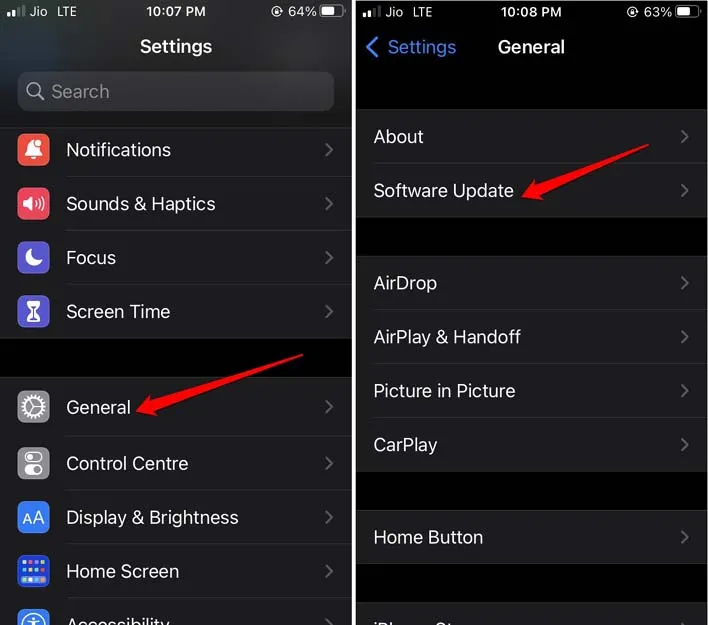
- アップデートがある場合は、「ダウンロードしてインストール」をタップします。
- 画面の指示に従ってインストールを完了します。
4. スクリーンプロテクターを外す
スクリーンプロテクターが問題の原因であると思われる場合は、取り外すことを検討してください。iPhoneの端からプロテクターを慎重に剥がします。その後、タップして起動する機能が機能するかどうかをテストします。
問題が解決したら、デバイスのディスプレイのタッチ感度に影響が及ばないように、新しいスクリーン プロテクターを貼り付けることをお勧めします。また、清潔で柔らかい布で画面の汚れやシミを拭き取ってください。
5. iPhoneの設定をリセットする
これまでの方法でうまくいかなかった場合は、iPhone の設定をリセットする必要があるかもしれません。この手順では既存の設定がすべて消去されますが、事前に iTunes を使用して重要なデータを iCloud または PC にバックアップしておく必要があります。
リセット後、バックアップからデータを復元できます。iPhone をリセットする方法は次のとおりです。
- 「設定」 > 「一般」> 「iPhoneを転送またはリセット」に移動します。
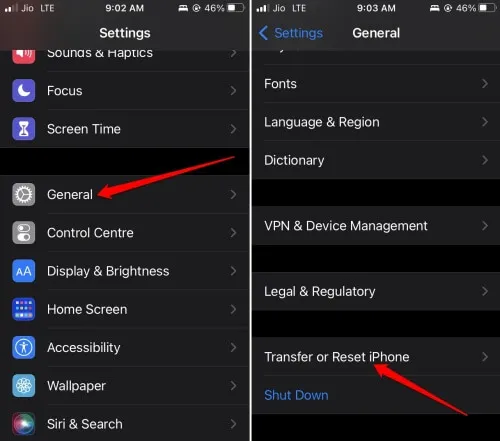
- 「リセット」をタップし、「すべての設定をリセット」を選択します。
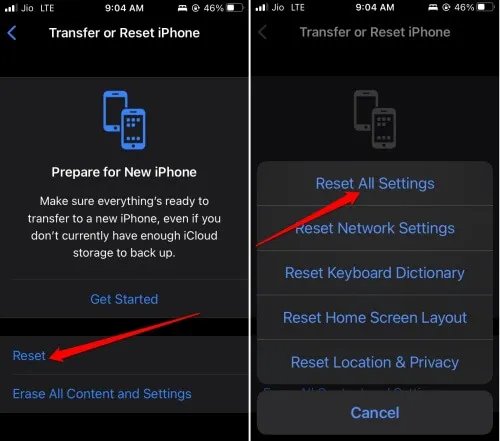
- パスコードを入力してリセットを確認します。
iPhone が再起動したら、セットアップ プロセスを実行して、タップして起動する機能が動作するかどうかを確認します。
6. Appleサポートに連絡する
上記の解決策をすべて試しても問題が解決しない場合は、最後のステップとしてApple サポートに問い合わせてください。問題はハードウェア関連か、ディスプレイ ユニット自体に原因がある可能性があります。Apple サポートに支援を求めると、問題を特定し、修理が必要かどうかを判断するのに役立ちます。
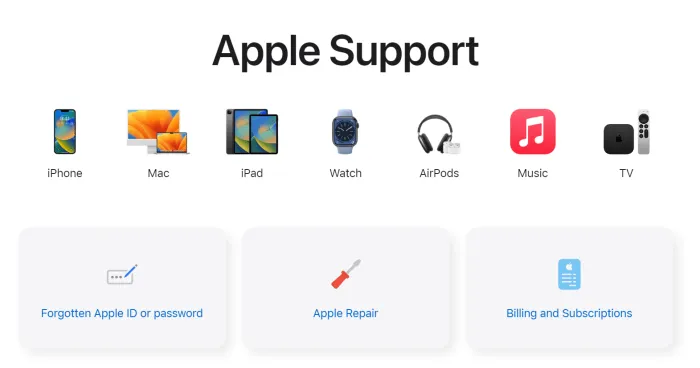
結論
これらは、iPhone のタップして起動する機能を修正する方法です。iOS はユーザーに大きな利便性を提供し、タップして起動する機能は、デバイスを完全にロック解除せずに通知にアクセスするのに非常に役立ちます。Apple Music や Spotify などのアプリケーションをロック画面から直接管理することもできます。したがって、iPhone でタップして起動する機能が有効になっており、機能していることを確認することが重要です。





コメントを残す